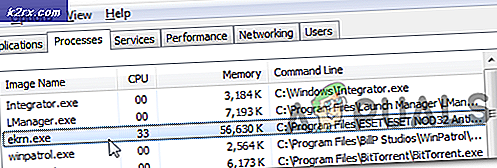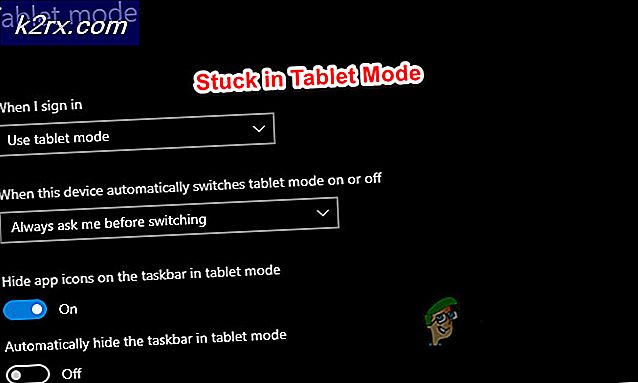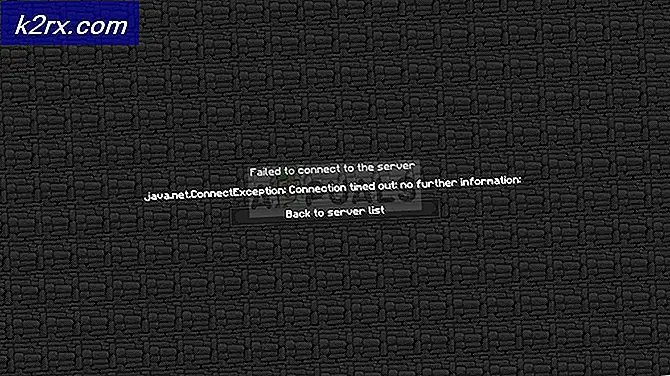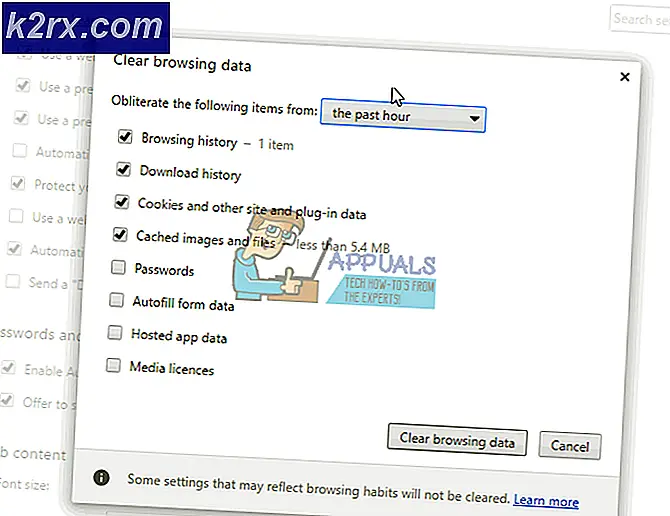Cara Mengelola Bookmark / Favorites Bar di Chrome
Apakah Anda menggunakan Google chrome dan menyukai bilah Bookmark di bagian atas? Apakah sudah mulai menggoda Anda sekarang karena bookmark Anda terlalu banyak untuk ditangani? Ini adalah masalah yang sangat umum dengan pengguna Google chrome. Untungnya bagi Anda, artikel ini mendaftar semua langkah yang perlu yang perlu / dapat diambil jika Anda mengalami masalah dengan bilah / bookmark favorit Anda. Baca terus untuk mengetahui:
Menambahkan bookmark / favorit ke bilah saat Anda memiliki ruang:
Jika Anda tertarik untuk menambahkan bookmark atau favorit ke bar dan ada ruang yang tersedia di sebelah kanan bar, maka Anda harus melakukan langkah-langkah berikut:
Kunjungi situs web yang ingin Anda tambahkan, katakanlah google.com.
Tekan Ctrl + D dan bookmark akan ditambahkan.
Menambahkan bookmark / favorit saat Anda kehabisan ruang:
Bilah hanya dapat menyimpan sejumlah bookmark sebelum kehabisan ruang. Jika Anda ingin menambahkan bookmark lain di sana, maka Anda dapat menambahkannya tanpa membuat spasi dan akan ditampilkan setelah tanda panah ganda (>>) di bar, atau jika Anda ingin menampilkannya di depan dan bukan dibelakang tanda panah ganda, maka kamu bisa, membuat ruang untuk itu. Google menyediakan cara untuk mengedit ukuran bookmark pada bilah bookmark. Ikuti langkah ini:
Klik kanan pada bookmark yang ingin Anda edit setelah melayang di atasnya pada jendela Chrome Anda.
Dari menu tarik-turun, pilih Edit
TIP PRO: Jika masalahnya ada pada komputer Anda atau laptop / notebook, Anda harus mencoba menggunakan Perangkat Lunak Reimage Plus yang dapat memindai repositori dan mengganti file yang rusak dan hilang. Ini berfungsi dalam banyak kasus, di mana masalah ini berasal karena sistem yang rusak. Anda dapat mengunduh Reimage Plus dengan Mengklik di SiniSekarang akan ada Nama bidang ditampilkan di bagian atas. Anda dapat mempersingkatnya untuk membuat ruang atau Anda dapat menghapusnya sepenuhnya untuk memiliki ruang maksimum. Bahkan jika Anda membuat bidang kosong, akan ada favicon situs web yang tersisa di bilah Bookmark yang dapat diidentifikasi oleh Anda.
Hit save setelah selesai.
Sekarang Anda telah membuat ruang, ketika Anda menambahkan bookmark berikutnya, itu harus ditampilkan di bar.
Mengurutkan ulang bookmark:
Apakah satu bookmark masih muncul di tempat yang tidak Anda inginkan untuk ditampilkan? Kalau begitu Anda bisa mengikuti langkah-langkah sederhana lainnya:
Arahkan kursor ke bilah bookmark hingga Anda menemukan bookmark yang ingin Anda pindahkan.
Klik dan seret ke tempat yang diinginkan di bar. Ya, itu harus dilakukan.
Penunjuk dari belakang tanda panah ganda (>>) dan terus ke bilah:
Jika Anda telah menambahkan bookmark di belakang tanda panah ganda dan ingin itu menjadi pusat perhatian, maka di sini adalah bagaimana Anda dapat mencapai itu:
Google menyebut area bookmark bar ekstra di area Overflow. Klik tanda panah ganda untuk memohonnya.
Seret bookmark yang diinginkan dari luar sana dan ke bilah bookmark utama dan Anda harus selesai. Ingat bahwa jika tidak ada ruang tersisa, Google akan menggeser penunjuk paling kanan ke area luapan.
Menghapus penanda:
Jika untuk menciptakan ruang Anda hanya ingin menyingkirkan bookmark sepenuhnya, Anda juga dapat menghapusnya. Begini caranya:
Klik kanan pada bookmark yang ingin Anda hapus.
Dari menu, tekan Hapus.
TIP PRO: Jika masalahnya ada pada komputer Anda atau laptop / notebook, Anda harus mencoba menggunakan Perangkat Lunak Reimage Plus yang dapat memindai repositori dan mengganti file yang rusak dan hilang. Ini berfungsi dalam banyak kasus, di mana masalah ini berasal karena sistem yang rusak. Anda dapat mengunduh Reimage Plus dengan Mengklik di Sini